Kako ukloniti pohranjene informacije iz Firefox autofill

Uklonite pohranjene informacije iz Firefox autofill slijedeći brze i jednostavne korake za Windows i Android uređaje.
Baš kao i na bilo kojoj drugoj platformi društvenih medija, obavijesti mogu izmaknuti kontroli ako tu i tamo ne napravite nekoliko promjena. Mogli biste primati obavijesti o stvarima do kojih vam nije stalo ili propustiti stvari do kojih vam je stalo. To se lako može popraviti ulaskom u Mastodonove postavke. Omogućuje vam da napravite potrebne promjene i da imate obavijesti onako kako želite.
Kako prilagoditi svoje Mastodon obavijesti
Kada prilagodite svoje Mastodon obavijesti, uvijek ćete dobiti obavijest kada vas netko prati ili ste negdje spomenuti. Također možete dobiti obavijest kada netko ponovno objavi vaš post i mnoge druge stvari.
Da biste kontrolirali za što dobivate obavijest, kliknite opciju Postavke u donjem desnom kutu zaslona kako biste započeli. Sa svoje lijeve strane vidjet ćete niz opcija; kliknite na Obavijesti . Prema zadanim postavkama, Mastodon će vam omogućiti primanje obavijesti kao što su:
Kada prvi put kreirate svoj račun, to su opcije koje su uključene. Možete ih zadržati ili isključiti sve dok ste ovdje tako da poništite okvire. Oni koji se neće provjeravati odnose se na one kada je netko pojačao vašu objavu ili favorite na vašim objavama. Provjerite je li ono za što želite primati obavijest označeno kvačicom u okviru pored.
Ako su vam neke obavijesti važne, možete postaviti da vam Mastodon pošalje e-mail kad god dobijete obavijest za određenu stvar. Ovu opciju koristite s oprezom jer možete dobiti razne e-poruke koje će samo zatrpati vaš inbox. Ali Mastodon vam neće poslati e-poštu ako ste prijavljeni na svoj račun. Nakon što završite, ne zaboravite kliknuti na gumb za spremanje promjena u gornjem desnom kutu.
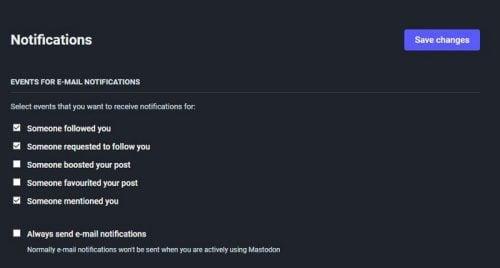
Različite vrste Mastodonovih obavijesti
Ovdje možete vidjeti jedan skup opcija za upravljanje svojim obavijestima, ali da vidimo što još možete učiniti da ih držite pod kontrolom. Sljedeći odjeljak pokazat će vam kako možete podesiti Mastodon da vam prikazuje obavijesti na vašem računalu, tako da ništa ne propustite.
Dodatne Mastodon obavijesti
Postoji više promjena koje možete napraviti u pogledu načina na koji dobivate svoje Mastodon obavijesti. Kliknite na Mastodon logo za povratak na glavnu stranicu. Ovaj put kliknite na opciju obavijesti s desne strane, nakon čega slijedi ikona s obavijestima s lijeve strane gdje piše Mastodon.
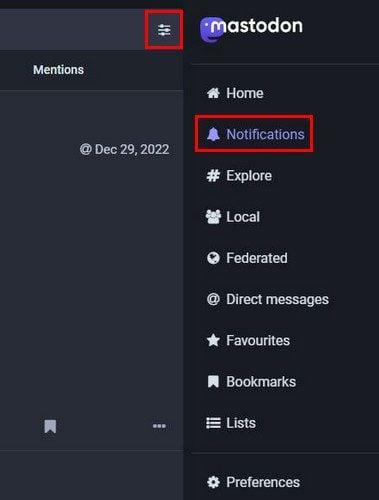
Ikona postavki obavijesti na Mastodonu
Novi skup opcija pojavit će se kada kliknete na ikonu. Vidjet ćete opciju za brisanje svih svojih obavijesti kako biste mogli ukloniti nered. Ova opcija neće imati gumb za uključivanje; morat ćete kliknuti na opciju. Postojat će i opcija za označavanje obavijesti koje niste pročitali. Traku filtra također možete sakriti ili ne. Ako vam se ne sviđa ideja da ne vidite sve kategorije, postoji opcija da to popravite. Uključite ga i trebali biste vidjeti kvačicu pokraj opcije.
Tu je i novi odjeljak za sljedbenike. Kad god vas netko počne pratiti, možete imati Mastodon obavijesti s obavijestima na radnoj površini, prikazivanjem obavijesti u stupcu ili reprodukcijom zvuka. Puštanje zvuka zvuči bolje jer biste mogli biti zauzeti objavljivanjem i ne obraćati previše pozornosti na obavijesti. Dobit ćete iste opcije obavijesti za teme kao što su:
Kako upravljati svojim Mastodon obavijestima na Androidu
Koraci za upravljanje vašim Mastodon obavijestima na vašem Android uređaju također su jednostavni za napraviti. Ali budući da govorimo o drugom uređaju, dobra je ideja pokriti gdje ćete pronaći potrebne opcije. Nakon što otvorite Android aplikaciju, dodirnite zupčanik u gornjem desnom kutu . Prijeđite malo prema dolje dok ne naiđete na odjeljak s obavijestima .
Možete isključiti ili uključiti obavijesti za četiri stvari. Možete birati između sljedećeg:
Uključite ili isključite gumb udesno i spremni ste. Nema gumba za spremanje koji biste mogli dodirnuti. Promjene će se primijeniti automatski. To je sve što se tiče upravljanja obavijestima Mastodon na različitim uređajima.
Daljnje čitanje
Ako ste novi u Mastodonu, još morate naučiti razne stvari. U tom slučaju, zašto ne biste pročitali što još možete raditi na mreži društvenih medija? Pogledajte kako možete nekoga pratiti ili prestati pratiti . Ako vam svijetla tema ne odgovara, uvijek možete uključiti tamni način rada na Mastodo n kako biste mu dali novi izgled.
Ima još toga što možete naučiti kako učiniti. Na primjer, možete naučiti ručno odobriti tko vas prati i početi s osnovnim zadacima kao što je učenje traženja postova i ljudi . Mastodon vam omogućuje da napravite anketu kako biste privukli svačiju pozornost ako se ne možete odlučiti za nešto. To su samo neke od mnogih drugih stvari koje možete raditi na Mastodonu. Upišite Mastodon u traku za pretraživanje stranice i pregledavajte članke.
Zaključak
Ako ne napravite potrebne promjene, obavijesti na bilo kojoj platformi društvenih medija mogu izmaknuti kontroli. Dobivate obavijesti o stvarima koje vam nisu važne, ali vas ometaju. Potrebno je nekoliko minuta da pregledate opcije i odlučite, ali uštedjet ćete puno više vremena jer se nećete morati baviti obavijestima od male važnosti.
Kao što vidite, svojim obavijestima možete upravljati na različitim uređajima, kao što su računalo, Android uređaj i iPad. Ako ikada ponovno poželite nešto promijeniti. možete u bilo koje vrijeme. Koliko ćete promjena unijeti u postavke svog računa? Javite mi u komentarima ispod i ne zaboravite podijeliti članak s drugima na društvenim mrežama.
Uklonite pohranjene informacije iz Firefox autofill slijedeći brze i jednostavne korake za Windows i Android uređaje.
Saznajte kako označiti ili označiti određeni tekst u vašim Google Dokumentima pomoću ovih koraka za vaše računalo, pametni telefon ili tablet.
Za rješavanje problema sa zastoju videa na Windows 11, ažurirajte grafički upravljač na najnoviju verziju i onemogućite hardversku akceleraciju.
Pitate se kako prenijeti datoteke s Windowsa na iPhone ili iPad? Ovaj vodič s korak-po-korak uputama pomaže vam da to lako postignete.
Pokretanje programa visokog intenziteta na vašem Chromebooku koristi mnogo CPU snage, što posljedično iscrpljuje vašu bateriju.
Očistite povijest preuzimanja aplikacija na Google Play kako biste dobili novi početak. Evo koraka koje je lako slijediti za početnike.
Saznajte koliko je lako dodati riječ ili drugi jezik za provjeru pravopisa u Firefoxu. Također saznajte kako možete isključiti provjeru pravopisa za preglednik.
Samsung Galaxy Z Fold 5 je jedan od najzanimljivijih uređaja svog vremena u 2023. godini. Svojim širokim preklopnim ekranom od 7.6 inča, uz dodatni prednji ekran od 6.2 inča, Z Fold 5 pruža dojam da držite i upravljate budućnošću.
Pogledajte koje korake trebate slijediti kako biste brzo isključili Google Asistenta i dobili malo mira. Osjećajte se manje nadziranima i onemogućite Google Asistenta.
Mnoge vijesti spominju "mračni web", ali vrlo malo njih zapravo raspravlja o tome kako mu pristupiti. Ovo je uglavnom zato što mnoge web stranice tamo sadrže ilegalan sadržaj.







